Flutter Netflix clone project
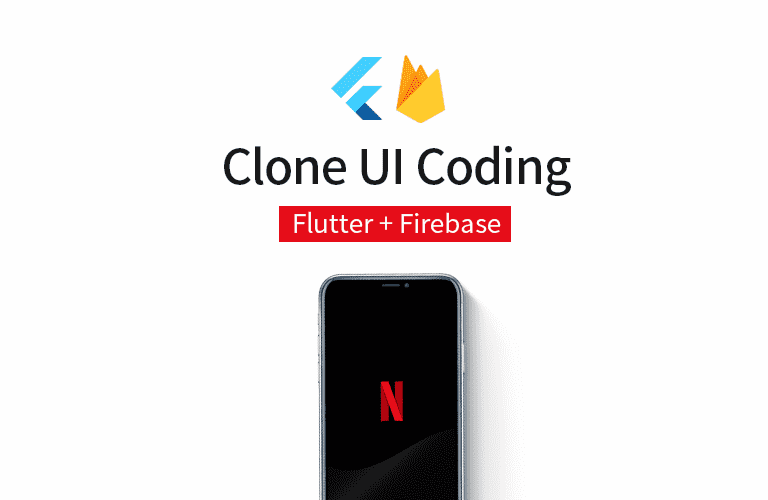
넷플릭스 클론 코딩🎞
Screen
| home_screen | detail_screen |
 |
 |
| search_screen | more_screen |
 |
 |
| carousel_slider |
 |
Using Packages
| package | ver. | function |
|---|---|---|
| carousel_slider | ^4.0.0 | 회전 목마 슬라이더 위젯 생성 |
| flutter_linkify | ^5.0.2 | 텍스트 URL과 이메일을 Flutter용 텍스트의 클릭 가능한 인라인 링크로 바꿈. |
| url_launcher | ^6.0.18 | URL 실행을 위한 Flutter 플러그인. iOS, Android, 웹, Windows, macOS 및 Linux를 지원 |
| cupertino_icons | ^1.0.4 | Flutter의 Cupertino 위젯 에서 사용하는 기본 아이콘 자산 세트를 포함하는 자산 저장소 |
| firebase_core | ^1.12.0 | 여러 Firebase 앱에 연결할 수 있는 Firebase Core API를 사용하는 Flutter 플러그인 |
| cloud_firestore | ^3.1.7 | Cloud Firestore API 를 사용하는 Flutter 플러그인 . |
Program Structure
- 📃 main.dart : 메인
📁 model
- 📃 main.dart : firebase에서 받아온 데이터를 매핑하기 위한 파일
📁 screen
-
📃 home_screen.dart : 넷플릭스 홈 화면
함수명 기능 _fetchData streamData로부터 데이터를 추출하는 함수 _buildBody 추출한 영화 더미 데이터를 실제 위젯으로 만드는 함수 topBarItemMaker 탑바를 제작하는 함수 -
📃 detail_screen.dart : 영화를 클릭하면, 해당영화의 세부정보를 나타내는 스크린
🛠 함수명 기능 describeText 영화분석 텍스트를 제작하는 함수 titleText 영화제목 텍스트를 제작하는 함수 playButton 재생버튼을 제작하는 함수 movieText 영화설명 텍스트를 제작하는 함수 castText 관계자 텍스트를 제작하는 함수 likeButton 찜하기버튼을 제작하는 함수 ratingButton 평가하기버튼을 제작하는 함수 shareButton 공유버튼을 제작하는 함수 -
📃 like_screen.dart : 내가 찜한 영화를 보여주는 스크린
🛠 함수명 기능 _buildBody 찜하기가 활성화된 영화 데이터를 필터링하는 함수 _buildList 찜하기가 활성화된 영화 데이터를 위젯을 통해 구현하는 함수 _buildListItem 찜하기가 활성화된 각각의 영화 데이터들을 버튼화하는 함수 -
📃 search_screen.dart : 영화를 검색하는 스크린
🛠 함수명 기능 _buildBody 입력한 텍스트와 같은 영화 데이터를 필터링하는 함수 _buildList 입력한 텍스트와 같은 영화 데이터를 위젯을 통해 구현하는 함수 _buildListItem 입력한 텍스트와 같은 각각의 영화 데이터들을 버튼화하는 함수 -
📃 more_screen.dart : 프로필 스크린
🛠 함수명 기능 profilePic 영화분석 텍스트를 제작하는 함수 profileID 영화제목 텍스트를 제작하는 함수 underLine 재생버튼을 제작하는 함수 profileWebsite 영화설명 텍스트를 제작하는 함수 editProfileButton 관계자 텍스트를 제작하는 함수
📁 widget
-
📃 bottom_bar.dart : 바텀바를 제작하는 위젯
🛠 함수명 기능 tabMaker 각각의 탭요소를 제작하는 함수 -
📃 box_slider.dart : 각각의 영화를 사각형 슬라이드로 나열하는 위젯
🛠 함수명 기능 makeBoxImages 각각의 영화를 사각형 모양 위젯을 만드는 함수 -
📃 circle_slider.dart : 각각의 영화를 원형 슬라이드로 나열하는 위젯
🛠 함수명 기능 makeCircleImages 각각의 영화를 원형 모양 위젯을 만드는 함수 -
📃 carousel_slider.dart : 영화를 회전목마형 슬라이드로 나열하는 위젯
🛠 함수명 기능 CurrentKeywordMaker 현재 영화의 keyword 텍스트를 제작하는 함수 likeButton 찜하기 버튼을 제작하는 함수 makeLikeIconButton likes의 여부에 따라 찜하기 버튼의 아이콘을 제작하는 playButton 재생 버튼을 제작하는 함수 informationButton 더보기 버튼을 제작하는 함수 makeIndicator 현재 영화의 인덱스를 알려주는 막대창을 제작하는
Key Features
1. Flutter&Firebase 연동
Firebase의 DB라 볼 수 있는 firestore을 사용하였다. 이를 사용하기 위해서 cloud_firestoredhk firebase_core 패키지를 설치하였다. 영화 더미 데이터들을 firebase 데이터베이스에 추가해두고 이를 활용하는 식으로 구현을 했다.1-1. main.dart
void main() async {
WidgetsFlutterBinding.ensureInitialized(); // --- ①
await Firebase.initializeApp( // --- ②
options: FirebaseOptions( // --- ③
apiKey: "AIzaSyAmJXArzo8jgQGZVAhJdzrYtoOBchZ1VLU", // Your apiKey
appId: "1:980877547437:android:90f18890410accd06a3324", // Your appId
messagingSenderId: "980877547437", // Your messagingSenderId
projectId: "netflix-clone-test-4bbcf", // Your projectId
),
);
runApp(MyApp());
}
① WidgetsFlutterBinding.ensureInitialized()
firebase를 사용하기 위해서는 main파일에서 WidgetsFlutterBinding.ensureInitialized()을 사용하여 초기화를 해줘야 된다.
그 이유는 Flutter는 main 메소드를 앱의 시작점으로 사용한다. 그렇기에 runApp 메소드의 시작 지점에서
Flutter 엔진과 위젯의 바인딩이 미리 완료되어있어야 한다.
즉 main 메소드에서 서버나 SharedPreferences 등 비동기로 데이터를 다룬 다음 runApp을 실행해야하는 경우,
async-await와 함께 WidgetsFlutterBinding.ensureInitialized()을 반드시 추가해주어야 한다.② Firebase.initializeApp()
Firebase 서비스를 사용하려면 먼저 FlutterFire를 초기화해야 합니다.
Firebase.initializeApp()는 FlutterFire CLI를 사용하여 지원되는 모든 플랫폼에 대해
얻을 수 있는 Firebase 프로젝트 애플리케이션 구성을 수락합니다.③ options: FirebaseOptions()
firebase app의 보조 기능을 사용할때는 option을 추가해주어야 된다.
이 프로젝트에서는 cloud firestore을 사용했기에 option값을 넣어 주어야 한다.
optiondpsms apiKey, appId, messagingSenderId, projectId를 기입해주어야 된다.1-2. model_movie.dart
import 'package:cloud_firestore/cloud_firestore.dart';
class Movie { // --- ①
final String title;
final String keyword;
final String poster;
final bool like;
final String actor;
final String producer;
final DocumentReference reference; // --- ②
Movie.fromMap(Map<String, dynamic> map, {required this.reference}) // --- ①
: title = map['title'],
keyword = map['keyword'],
poster = map['poster'],
like = map['like'],
actor = map['actor'],
producer = map['producer'];
Movie.fromSnapshot(DocumentSnapshot snapshot) : this.fromMap(snapshot.data() as Map<String, dynamic>, reference: snapshot.reference); // --- ③
@override
String toString() => "Movie<keyword>"; // --- ④
String toOfficials() => "출연 : ${actor}\n제작자 : ${producer}"; // --- ④
}
① Movie class member variable & Movie.fromMap()
model_movie.dart 파일에 title,keyword, poster, like, actor, producer의 멤버변수를 설정하고,
Movie.fromMap()을 통해 named 생성자를 구현했다.
② final DocumentReference reference
실제 Firebase firestore에 있는 데이터 컬럼을 참조할 수 있는 링크이고,
reference를 이용해 해당 데이터에 대한 CRUD 기능을 간단히 처리 가능하다.③ fromsnapshot()
named 생성자를 reference 멤버변수의 named 생성자를 구현했다.④ toString(), toOfficials()
각각 영화소개와 관계자 텍스트를 반환하는 메소드.2. home화면에 영화위젯 출력
home screen에 firestore에 만들어놓은 영화 더미 데이터들을 출력하기 위해서 _fetchData() 함수에서 streamData로부터 데이터를 추출하고 _buildBody() 함수를 통해 추출한 영화 더미 데이터를 실제 위젯으로 만들었다.2.1 class _HomeScreenState extends State
class _HomeScreenState extends State {
FirebaseFirestore firestore = FirebaseFirestore.instance; // --- ①
late Stream streamData; // --- ②
@override
void initState() {
super.initState();
streamData = firestore.collection('movie').snapshots(); // --- ③
}
① FirebaseFirestore.instance
FirebaseFirestore.instance 를 호출하여 인스턴스를 얻을 수 있다.② late Stream streamData
QuerySnapshot은 collection으로부터 Query, snapshot을 통해 받아온 데이터 타입으로서
사실상 snapshot은 비동기(이기 때문에 late 사용) 로 실제 서버 데이터를 가져온 내용들이다.
즉 Collection으로 부터 특정 Document들을 가져왔기에 하나씩 까봐야 한다. ③ firestore.collection('movie').snapshots();
FireStore에서는 2가지의 Read 방식이 존재한다
1. one-time Read : 한번 읽는 방식
2. Real-time Read : stream을 이용해 변경되는 사항을 Stream으로 넘겨주워
실시간 반영이 이루어진다.
Collection의 Stream을 받아서 전체 Documents의 변경 사항을 실시간으로 받을 수 있고
Document의 Stream을 받아서 하나의 Document의 변경 사항을 받을 수도 있다
snapshots()은 real-time Read를 위한 Stream을 받아오는 함수이다.
여기서 우리는 Collection 내에 저장되어 있는 모든 문서의 영화 데이터가 필요하기에
컬렉션 이름인 movie의 데이터를 .collection.snapshots()으로 받았다.2-2. _fetchData() & _buildBody()
Widget _fetchData(BuildContext context) {
return StreamBuilder( // --- ①
stream: FirebaseFirestore.instance.collection('movie').snapshots(),
builder: (context, snapshot) { // --- ②
if (!snapshot.hasData) return LinearProgressIndicator();
return _buildBody(context, snapshot.data!.docs); // --- ③
},
);
}
Widget _buildBody(BuildContext context, List snapshot) {
List movies = snapshot.map((d) => Movie.fromSnapshot(d)).toList();
return ListView(
children: [
Stack(
children: [
CarouselImage(movies: movies),
TopBar(),
],
),
CircleSlider(movies: movies),
BoxSlider(movies: movies),
],
);
}
① StreamBuilder
Stream 과의 상호 작용에 대한 최신 스냅샷을 기반으로 자체적으로 빌드되는 위젯으로
받아온 Stream을 화면에 구성하기 위해 사용했다.② builder part
직접적으로 빌드하는 part로서 데이터가 없으면 로딩화면, 있으면 _buildBody를 호출하여 실제 위젯을 만들어준다.③ snapshot.data!.docs
docs는 QuerySnapshot의 내부 데이터 리스트에 접근하는거로써
우리가 만들어둔 실제 영화 데이터를 모아둔 리스트에 접근하는 것이다.④ List movies = snapshot.map((d) => Movie.fromSnapshot(d)).toList()
movies를 선언해 snapshot으로부터 데이터를 가져온다
Movie.fromSnapshot() 메소드를 통해 데이터를 Movie모델의 형태로 바꿔주고,
map을 통해 기존 snapshot(snapshot.data!.docs)을 기반으로 새로운 리스트를 생성해주고
toList()를 통해 리스트로 선언해준다.3. search_screen의 검색한 영화 출력 & like_screen의 찜한 영화 출력
search_screen에서 검색하고자 하는 영화의 텍스트와 같은 영화를 출력하고 like_screen에서 찜하기를 한 영화를 출력함으로써 영화 데이터를 필터링을 해서 화면에 출력하였다.3-1. search_screen.dart
🔍 자세히 분석하기class _SearchScreenState extends State { final TextEditingController _filter = TextEditingController(); // --- ① FocusNode focusNode = FocusNode(); // --- ① String _searchText = ""; // --- ①_SearchScreenState() { // --- ②
_filter.addListener(() {
setState(() {
_searchText = _filter.text;
});
});
}Widget _buildBody(BuildContext context) //2-2-2의 _fetchData()와 같은 기능임으로 설명 생략
Widget _buildList(BuildContext context, List snapshot) { // --- ③
List searchResults = [];
for (DocumentSnapshot d in snapshot) {
if (d.data().toString().contains(_searchText)) {
searchResults.add(d);
}
}return Expanded( // --- ④ child: GridView.count( crossAxisCount: 3, // 한 줄에 3개 childAspectRatio: 1 / 1.5, // 1/1.5 비율의 위젯을 만들어줌 padding: EdgeInsets.all(3), children: searchResults.map((data) => _buildListItem(context, data)).toList(), ), );}
Widget _buildListItem(BuildContext context, DocumentSnapshot data)
// 받아온 데이터를 기준으로 영화 모델로 변환하여 버튼 위젯으로 만드는 과정
// 버튼을 누르면 detail_screen으로 넘어감 (버튼은 각 포스터 사진을 자식으로 한 InkWell )
① _SearchScreenState 선언
_filter는 TextEditingController()로 검색 위젯을 컨트롤 하는 위젯이다.
focusNode는 현재 검색 위젯에 커서가 있는지에 대한 상태를 가지고 있는 위젯이다.
_searchText는 현재 입력되는 문자열을 나타낸다.② _SearchScreenState()
_filter.addListener()을 통해서 리스너를 등록하고
현재 문자열을 리스너의 텍스트 값으로 대입한다.③ _buildList()
_buildList()함수는 _buildListItem()함수에서 만든 검색어에 해당되는 영화 위젯 버튼을 넣어주는 테두리를 만드는 함수이다
searchResult는 searchText가 포함된 텍스트를 가진 영화들을 필터링해서 넣는 리스트이며,
내부 데이터 리스트를 돌면서 _searchText를 포함하고 있는 영화를 리스트에 추가해준다
이때 .data().toString()으로 형변환을 해주어서 문자열로 비교할 수 있도록 해준다.④ Expanded 위젯
GridView.count를 통해서 한줄에 3개 1:1.5 비율을 가지는 판을 제작해준다.
이때 들어갈 아이템들은 searchResults에 해당되는 데이터들이며
각각의 영화 데이터를 _buildListItem()을 호출하여 위젯으로 제작한다.3-2. like_screen.dart
Widget _buildBody(BuildContext context) {
return StreamBuilder(
stream: FirebaseFirestore.instance.collection('movie').where('like', isEqualTo: true).snapshots(), --- ①
builder: (context, snapshot) {
if (!snapshot.hasData) return LinearProgressIndicator();
return _buildList(context, snapshot.data!.docs);
},
);
}
① stream part
배열의 요소를 필터링 하기 위해 where함수를 사용했다.
.where을 통해 like:true(isEqualTo: true)인 데이터를 가져오라는 쿼리를 보낼 수 있다.❓ 모르는 개념 정리
🔍 자세히 알아보기!1. 바인딩(binding) (1-1 中 ① WidgetsFlutterBinding.ensureInitialized() part)
: 프로그램에 사용된 구성 요소의 실제 값 또는 프로퍼티를 결정짓는 행위를 의미합니다. 예를 들어 함수를 호출하는 부분에서 실제 함수가 위치한 메모리를 연결
2. FlutterFire CLI (1-1 中 ② Firebase.initializeApp() part)
: 지원되는 모든 플랫폼에서 FlutterFire 설치 프로세스를 쉽게 하는 데 도움이 되는 명령을 제공하는 유용한 도구
3. CRUD 기능 (1-2 中 ② final DocumentReference reference part)
: Create(생성), Read(읽기), Update(갱신), Delete(삭제)
4. Collection, Document (2-1 中 ② late Stream streamData part)

1. Collection 안에 여러 개의 Document가 있고 그 안에 Document를 채우는 field가 존재한다.
2. 즉 Collection으로 부터 특정 Document들을 가져왔기에 하나씩 까봐야 한다.
=> 이 말은 movie라는 큰 틀에서 가져왔기 때문에 각각의 문서들을 확인해봐야 한다는 맥락이 이렇게 이해되는 것이다.5. stream (2-1 中 ② late Stream streamData part)
스트림은 데이터의 추가나 변경이 일어나면 이를 관찰하던데서 처리하는 방법
=> 비동기일 때 사용 (일단 이 정도 알고 넘어가고 추후 자세히 공부할 것)6. Query (2-1 中 ② late Stream streamData part)
: 데이터베이스에게 특정한 데이터를 보여달라는 클라이언트의 요청
7. Listener (3-1 中 ② _SearchScreenState() part)
리스너는 비동기 기능을 실행할 때 활용하는 기법으로
어떤 이벤트가 발생했을 때 실행되는 함수를 리스너라고 부른다
예를 들어 사용자가 탭을 바꾸면 TabController의 addListener함수가 호출된다.
이를 이용해 사용자가 탭을 바꾸면 값이나 상태를 갱신할 수 있다.
8. BackdropFilter class (detail_screen.dart 中)
: 기존 페인팅된 콘텐츠에 필터를 적용한 다음 자식 을 페인팅하는 위젯
기술 스택 (Technique Used)
 |
 |
 |
 |
| Flutter | Libraries from pub.dev | Dart | Firebase |
배운점
- stream에 대해서 더욱 자세히 공부해보자
- 나태해진 탓에 몇 달에 걸려서 고작 한개밖에 완성하지 못했다. 그래도 문서화까지 시키면서
완성을 시켜서 기분이 좋다! 이번 기회로 꾸준히 공부해야겠다. - firebase를 처음으로 사용해봤는데, firebase와 flutter을 같이 활용할 수 있는 프로젝트를
많이 시도해야겠다.
